大家好,服务器部署web项目相信很多的网友都不是很明白,包括web项目部署到服务器也是一样,不过没有关系,接下来就来为大家分享关于服务器部署web项目和web项目部署到服务器的一些知识点,大家可以关注收藏,免得下次来找不到哦,下面我们开始吧!
一、tomcat部署项目的几种方式
一、静态部署
1、将web项目文件件拷贝到webs目录中
Tomcat的Webs目录是Tomcat默认的应用目录,当服务器启动时,会加载所有这个目录下的应用。所以可以将JSP程序打包成一个 war包放在目录下,服务器会自动解开这个war包,并在这个目录下生成一个同名的文件夹。一个war包就是有特*格式的jar包,它是将一个web程序的所有内容进行压缩得到。具体如何打包,可以使用许多开发工具的IDE环境,如Eclipse等。也可以用 cmd命令:jar-cvf mywar.war myweb
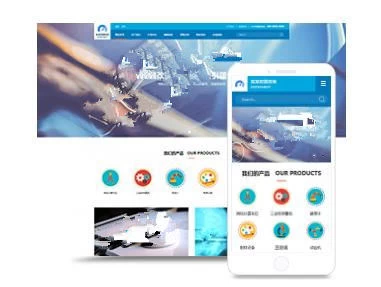
webs这个默认的应用目录也是可以改变。打开Tomcat的conf目录下的server.xml文件,找到下面内容:
<Host name="localhost" Base="webs"
unpackWARs="true" autoDeploy="true"
xmlValidation="false" xmlNamespaceAware="false">
将Base修改即可。
2、在server.xml中指定
在Tomcat的配置文件中,一个Web应用就是一个特定的Context,可以通过在server.xml中新建Context里部署一个JSP应用程序。打开server.xml文件,在Host标签内建一个Context,内容如下。
在tomcat中的conf目录中,在server.xml中的,<host/>节点中添加:
<Context path="/hello" docBase="D:\ workspace\hello\WebRoot" debug="0" privileged="true">
</Context>
或者
<Context path="/my" reloadable="true" docBase="D:\my" workDir="D:\my\work"/>
或者
<Context path="/sms4" docBase="D:\workspace\sms4\WebRoot"/>
说明:
path是虚拟路径;
docBase是应用程序的物理路径;
workDir是这个应用的工作目录,存放运行时生成的与这个应用相关的文件;
debug则是设定debug level, 0表示提供最少的信息,9表示提供最多的信息
privileged设置为true的时候,才允许Tomcat的Web应用使用容器内的Servlet
reloadable如果为true,则tomcat会自动检测应用程序的/WEB-INF/lib和/WEB-INF/classes目录的变化,自动装载新的应用程序,可以在不重起tomcat的情况下改变应用程序,实现热部署
antiResourceLocking和antiJARLocking热部署是需要配置的参数,默认false避免更新了某个web,有时候Tomcat并不能把旧的web完全删除,通常会留下WEB-INF/lib下的某个jar包,必须关闭Tomcat才能删除,这就导致自动部署失败。设置为true,Tomcat在运行对应的web时,会把相应的源文件和jar文件复制到一个临时目录里。
3、创建一个Context文件
在conf目录中,新建 Catalina\localhost目录,在该目录中新建一个xml文件,名字不可以随意取,要和path后的那个名字一致,按照下边这个path的配置,xml的名字应该就应该是hello(hello.xml),该xml文件的内容为:
<Context path="/hello" docBase="E:\workspace\hello\WebRoot" debug="0" privileged="true"></Context>
tomcat自带例子如下:
<Context docBase="${catalina.home}/server/webs/host-manager"
privileged="true" antiResourceLocking="false" antiJARLocking="false">
</Context>
这个例子是tomcat自带的,编辑的内容实际上和第二种方式是一样的,其中这xml文件名字就是访问路径,这样可以隐藏应用的真实名字。
4、注意:
删除一个Web应用同时也要删除webs下相应的文件夹和server.xml中相应的Context,还要将Tomcat的conf\catalina\localhost目录下相应的xml文件删除,否则Tomcat仍会去配置并加载。。。
二动态部署
登陆tomcat管理控制台:,输入用户名和密码后便可管理应用并动态发布。
在Context Path(option):中输入/yourwebname,这代表你的应用的访问。
XML Configration file URL中要指定一个xml文件,比如我们在F:\下建立一个hmcx.xml文件,内容如下:<Context reloadable="false"/>其中docBase不用写了,因为在下一个文本框中填入。或者更简单点,这个文本框什么都不填,在WAR or Directory URL:中键入F:\hmcx即可,然后Deploy按钮,上面就可以看到了web应用程序,名字就Context Path(option):中的名字。
如果部署.war文件还有更加简单的方式,下面还有个Select WAR file uploae浏览选择.war文件,然后Deploy也可以。
二、如何在一台WIN7电脑上部署WEB项目
1、打开控制面板,选择并进入“程序”,双击“打开或关闭Windows服务”,在弹出的窗口中选择“Inter信息服务”下面所有地选项,确定后,开始更新服务。
2、更新完成后,打开浏览器,输入“”回车,如果此时出现IIS7欢迎界面,说明Web服务器已经搭建成功。
3、当web服务器搭建成功后,下一步所要做的就是把开发的网站安装到Web服务器的目录中。一般情况下,当Web服务器安装完成后,会创建路径“%系统根目录%ipub/root”,将开发的网站COPY到该路径下。即可实现本地访问该网站。
4、设置防火墙,让局域网当其它计算机也能访问本地网站资源。具体方法:打开控制面板,选择“系统和安全”,“允许程序通过Windows防火墙”,在弹出的对话框中勾选“万维网服务HTTP”右侧的两个复选框,最后确定退出。
5、在局域网中其它计算机上,打开浏览器,输入“服务器的IP/”按回车键,就可以访问服务器上的资源”。经过以上步骤的设置,局域网中的其它用户就可以通过浏览器访问所共享的web资源了。
三、如何将J*a***web项目部署到服务器
一、前言
前面我们已经尝过了在云服务器上部署代码的甜头了,现在主菜就要上场了,那就是将我们的 J*aWeb项目部署到云服务器上。兴奋吧?淡定淡定~
二、项目部署
我们对于 J*a Web项目在本地机器(无论是 Windows还是 Linux)上的部署已经了然于心了,那么对于在云服务器上部署 J*a Web项目又是如何操作的呢?其实很简单,还是离不开 Web项目部署的那三点:
①基础的 JDK环境
②一个 Web服务器。如 Tomcat、JBoss
③一款数据库。如:mysql
对于云服务器上 J*a Web项目的部署,和平时在 Windows、Linux下部署是一样的。最多也就是只能使用纯命令模式来操作而已,其实过程都一样。
2.1环境准备
既然是 J*a Web项目的部署,首先自然需要配置好相关的环境罗。也就是:先在云主机上搭建好 J*a开发环境,如 OpenJDK的安装、Tomcat的安装、Mysql数据库的安装。
2.2项目部署
我们要部署 J*a Web项目,那就至少得将项目上传到云服务器。其实过程很简单,基本上也就是下面三个步骤:
①打包上传:将项目打包成 war文件,然后利用传到远程服务器(在Eclipse中将项目导出为.war文件)。
②将 war文件移动到 Tomcat目录下的 webs下。
③重启 Tomcat,访问我们的项目。
在这个过程中,我们需要注意。因为一般而已,作为一个 Web项目,我们肯定是有数据库的使用的。那么数据库部分怎么办呢?其实,只需要将我们已有的数据库转储为 sql文件,然后将 sql文件上传到云服务器上执行即可。以 mysql为例,如下操作:
①转储为 sql脚本,并上传:先在本地将我们项目使用的数据库转为 sql文件,上传到云服务器上(可以利用 N*icat将数据库转储为.sql文件)。
②执行 sql:然后进入 mysql中执行该 sql文件。(若服务器装有N*icat,可用N*icat执行.sql文件,执行前需要选中存放表的数据库,应该与代码中数据库连接语句包含的数据库名保持一致)
